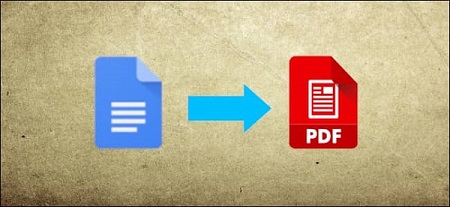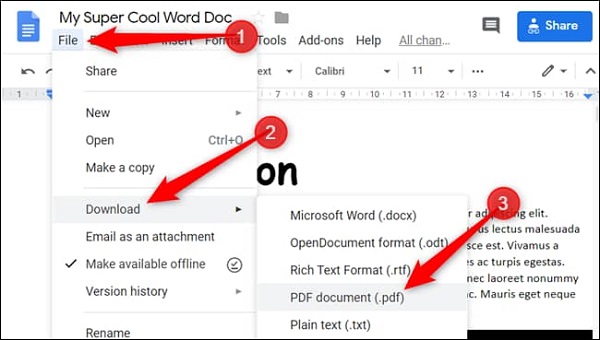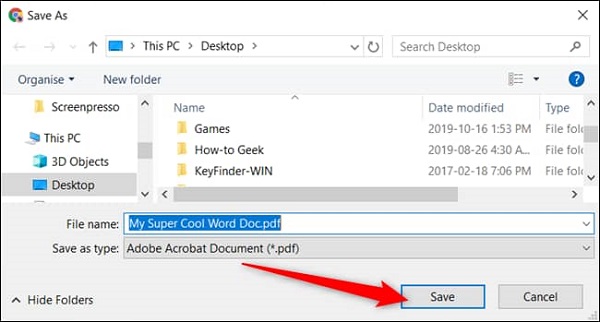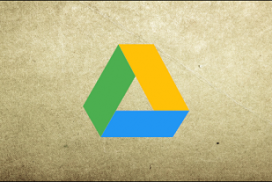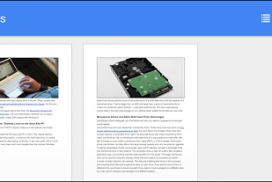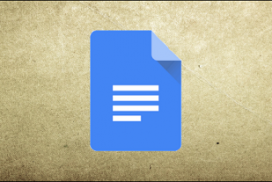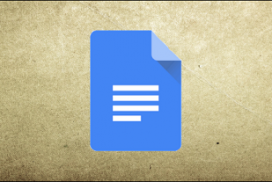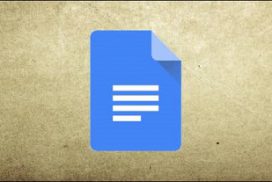تبدیل فایل به PDF در گوگل داکس (Google Docs)، چطور از یک فایل در گوگل داکسPDF بسازیم؟
PDF ها، فایل هایی هستند که می توانید بدون نگرانی از تغییر ساختار و قالب کلی فایل، آن ها را با دیگران به اشتراک بگذارید. در Google Docs این قابلیت فراهم شده تا شما بدون خارج شدن از فایل و به ساده ترین شکل ممکن، آن به یک فایل pdf تبدیل کنید. در این مقاله از مجموعه مقالات آموزش گوگل داکس سایت فرازسافت، ما نحوه تبدیل فایل به PDF در Google Docs را به شما آموزش خواهیم داد. پس در ادامه با ما همراه باشید.
نحوه تبدیل فایل به پی دی اف در گوگل داکس
اگر برنامه وُرد را ندارید و یا نمی خواهید از یک برنامه جداگانه دیگر برای تبدیل فرمت فایل های خود به PDF استفاده کنید، می توانید از پردازنده آنلاین ساخت گوگل یا همان گوگل داکس برای این کار کمک بگیرید. برای این کار، آموزش کامل و مرحله به مرحله ای که در ادامه آمده است را دنبال کنید.
اول، مرورگر خود راباز کنید و به صفحه اصلی گوگل داکس بروید. بعد فایلی که می خواهید فرمت آن را تغییر دهید، باز کرده و این مراحل را انجام دهید.
نخست بر روی کلمه “File” در بالای صفحه کلیک کنید، حالا گزینه “Download” را انتخاب کرده، و از لیست نمایش داده شده، بر روی گزینه “PDF Document (.pdf)” کلیک کنید.
بعد از انجام این کارها، پنجره ای برای شما باز خواهد شد که از شما می خواهد مسیر ذخیره فایل ایجاد شده را انتخاب کنید. اگر مایل باشید، می توانید اسم فایل را هم در این قسمت تغییر دهید. فایل را به فولدر مورد نظرت خود هدایت کنید و در انتها، بر روی دکمه “Save” کلیک کنید تا فایل pdf جدیدی که ساختید، ذخیره شود.
بعد از تکمیل این مراحل، فایل ایجاد شده در پوشه ای که انتخاب کردید ذخیره می شود. زمانی که فرآیند کامل شد، می توانید فایل pdf جدید را در پوشه ای که در مرحله قبل انتخاب کرده بودید، پیدا کنید. در نهایت با هر برنامه ای که بر روی کامپیوتر خود دارید، می توانید این فایل را باز کنید و یا آن را برای اشخاص دیگری هم بفرستید.

همچنین برای تبدیل پی دی اف به ورد می توانید به متنو مراجعه کرده و فایل خود را با کیفیت بالایی به ورد تبدیل کنید.

 02128428782
02128428782